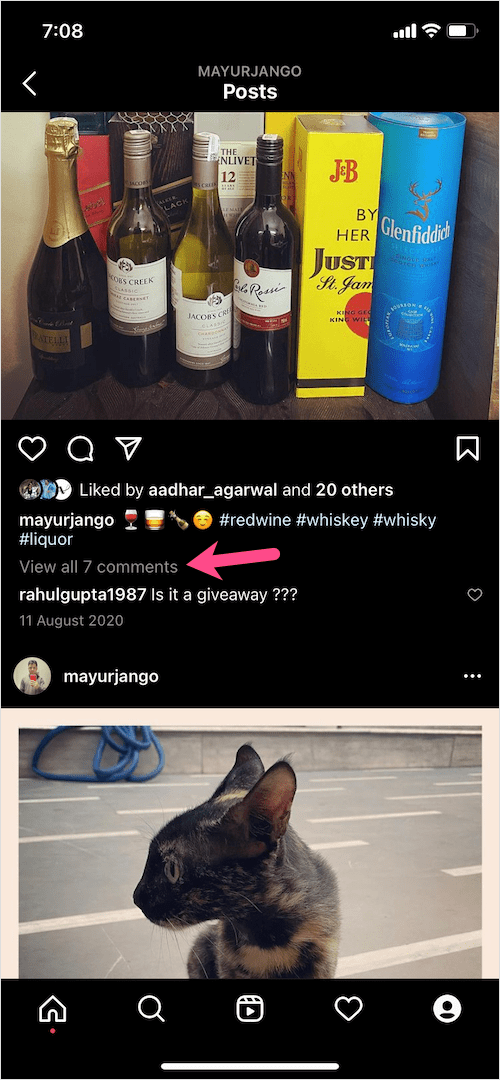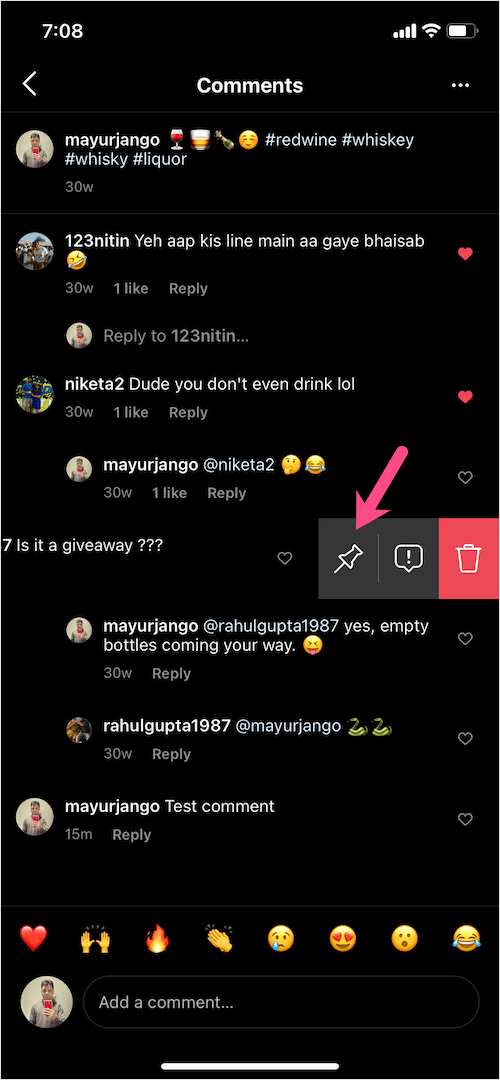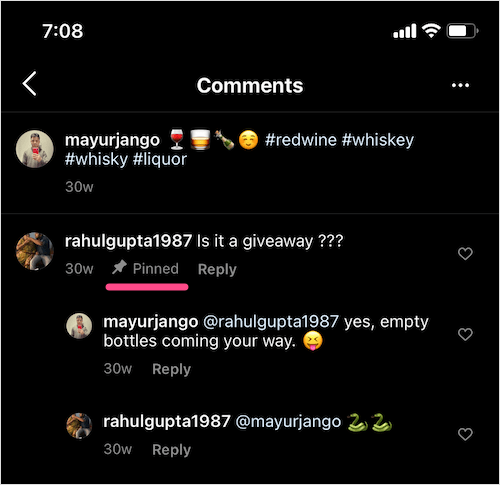Bereits im Juli letzten Jahres hat Instagram gepinnte Kommentare für alle bereitgestellt. Mit dieser Funktion können Instagram-Benutzer ihre Lieblingskommentare ganz oben in ihren Beiträgen anheften. Wenn Sie den Kommentar einer Person anheften, wird er am Anfang des Kommentarbereichs angezeigt. Dies ist in der Tat eine großartige Möglichkeit, die besten und ansprechendsten Kommentare von Personen in Ihrem Instagram-Post hervorzuheben. Genau wie bei Instagram kann man seinen YouTube-Videos bestimmte Kommentare anpinnen. Ebenso können Sie eine Konversation auf Snapchat und Nachrichten auf Facebook-eigenen WhatsApp anheften.
Kannst du deinen eigenen Kommentar auf Instagram pinnen?
Angepinnte Kommentare auf Instagram sind zwar praktisch, aber es gibt einen Haken. Im Gegensatz zu YouTube können Sie Ihren eigenen Kommentar nicht an einen von Ihnen erstellten Instagram-Post anheften. Instagram erlaubt dir nur, die Kommentare anderer Leute anzupinnen, damit diese immer ganz oben im Kommentar-Thread deiner Beiträge bleiben. Es ist jedoch möglich, einen eigenen Kommentar auf Instagram Live zu pinnen.
Wenn Sie versuchen, Ihren eigenen Kommentar zu pinnen, sind Antworten und Löschen die einzigen verfügbaren Optionen.

Ich kann mir keinen Grund vorstellen, warum Instagram diese grundlegende, aber wichtige Funktionalität noch nicht implementiert hat. Es gibt viele Instagram-Nutzer und Influencer, die einem Beitrag gerne mit einem Kommentar folgen. Obwohl man seinen Beitrag jederzeit bearbeiten kann, kann Ihr eigener Kommentar, der oben in einer Konversation angepinnt ist, einen Unterschied machen.
Leider können Sie nichts dagegen tun, wenn Sie Ihren eigenen Instagram-Kommentar nicht anpinnen können. Es gibt auch keinen Workaround, um dies zum Laufen zu bringen.
So pinnen Sie einen Kommentar zu einem Instagram-Post
Wenn Sie den Kommentar einer anderen Person an Ihren Beitrag anheften möchten, ist dies ganz einfach. So können Sie dies auf dem iPhone oder Android tun. Beachten Sie, dass Sie keine Kommentare an den Instagram-Beitrag einer anderen Person anheften können.
Beachten Sie, bevor Sie fortfahren, dass Instagram die betreffende Person benachrichtigt, wenn Sie ihren Kommentar anpinnen.
- Stellen Sie sicher, dass Sie die neueste Version der Instagram-App ausführen.
- Öffnen Sie einen Ihrer Instagram-Posts und sehen Sie sich alle Kommentare an.
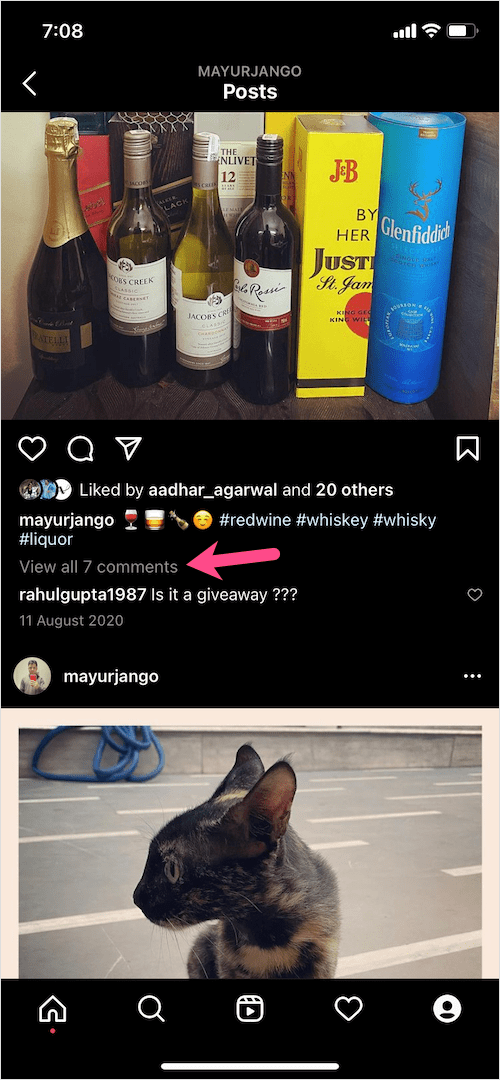
- Suchen Sie einen Kommentar, den Sie anheften möchten. Wischen Sie dann auf dem jeweiligen Kommentar nach links und tippen Sie auf das Daumenpin-Symbol. (Notiz: Wischen Sie nicht ganz nach links, da sonst der Kommentar vollständig gelöscht wird.)
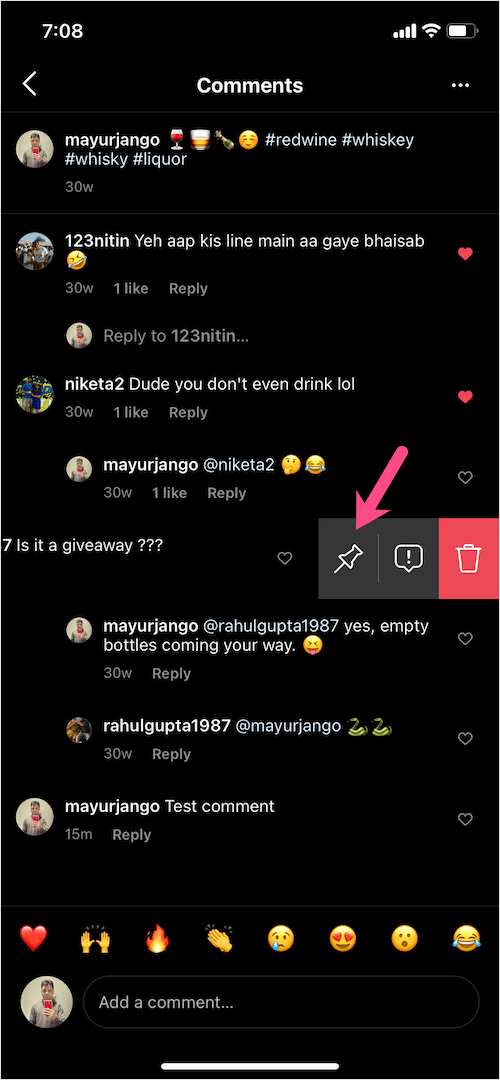
- Der angepinnte Kommentar wird jetzt oben angezeigt und wird a Angepinnt Etikett daneben.
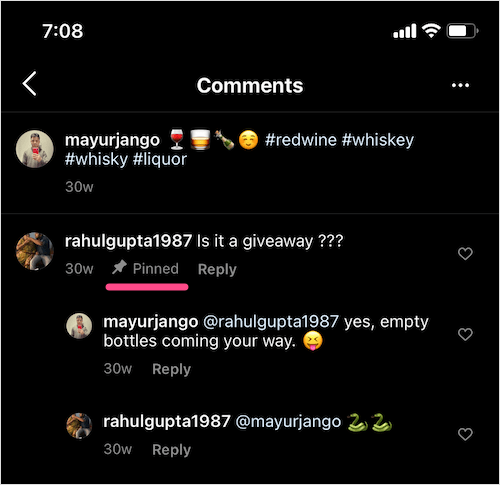
Es ist erwähnenswert, dass Sie bis zu drei Kommentare gleichzeitig an Ihren Beitrag anheften können. Wenn Sie den Kommentar einer anderen Person anheften möchten, müssen Sie zuerst einen der angehefteten Kommentare lösen.
Um einen Kommentar zu lösen, wischen Sie einfach nach links und tippen Sie erneut auf die Pin-Schaltfläche. Tippen Sie zur Bestätigung auf „Unpin“.
LESEN SIE AUCH: So sehen Sie Beiträge, die Ihnen auf Instagram auf dem Computer gefallen haben
So pinnen Sie Ihren eigenen Kommentar auf Instagram Live
Benutzer können ihre eigenen Kommentare anheften, wenn sie auf Instagram live gehen. Um dies zu tun, geben Sie einen Kommentar in Ihrem Live-Video auf Instagram ein und posten Sie ihn. Tippen Sie dann auf Ihren Kommentar und wählen Sie „Kommentar anpinnen“. Der Kommentar erscheint nun mit einem angehefteten Tag in Ihrem Instagram-Livestream.


Um den Kommentar aufzuheben, tippen Sie erneut auf den angehefteten Kommentar und wählen Sie „Kommentar aufheben“.
Tags: AppsInstagramSocial MediaTipps